Kehystä kehykseen tarkistus Clideo Video Editorille [valmis]
Clideo on web-pohjainen videonmuokkaustyökalu, joka keskittyy videotiedostojen luomiseen ja parantamiseen. Se voi tarjota hyödyllisiä ominaisuuksia, jotka voivat tyydyttää käyttäjiä ja auttaa heitä luomaan erinomaisen videolähdön. Joten mitä tulee sujuvaan videoeditointiprosessiin, voimme todeta, että työkalu on ihanteellinen työkalu käytettäväksi. Tässä informatiivisessa katsauksessa perehdymme tähän verkkotyökaluun tarkemmin. Annamme sen täydellisen kuvauksen, edut ja haitat. Lisäksi pääset tutustumaan sen erilaisiin ominaisuuksiin muokkauskentissä. Siksi, jos haluat oppia lisää työkalusta, aloitetaan tämän katsauksen yksityiskohtien tutkiminen.
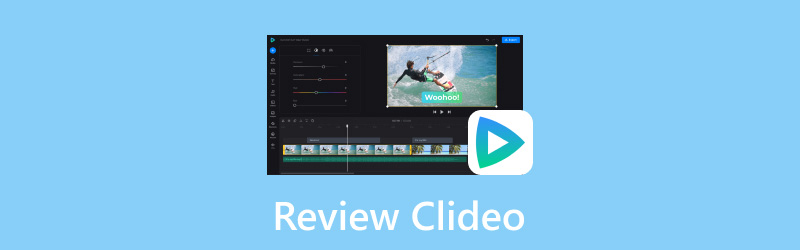
SIVUN SISÄLTÖ
Osa 1. Mikä on Clideo
Clideo-videonmuokkausohjelma on yksi parhaista online-videonmuokkausohjelmistoista. Siitä tuli suosittu puhtaan, yksinkertaisen ja helppokäyttöisen käyttöliittymänsä ansiosta. Se voi myös tarjota erilaisia muokkaustyökaluja, jotka voivat opastaa sinua luomaan hämmästyttävän videon. Jotkut sen toiminnoista ovat leikkuri, trimmeri, yhdistäminen, leikkuri ja paljon muuta. Tämän perusteella voimme sanoa, että tämä työkalu on luotettava videoeditointiohjelmisto aloittelijoille ja taitavia käyttäjiä.
Jos haluat saada yksityiskohtaisia tietoja työkalun ominaisuuksista, siirry seuraavaan osaan. Saat lisätietoja toiminnoista, joita voit käyttää videoeditointiprosessin aikana.
Osa 2. Clideon päätoiminnot
Tässä Clideo-arvostelussa näet täydellisen keskustelun parhaista ja täydellisistä toiminnoista, joita voit saada työkalua käyttäessäsi. Joten saadaksesi lisätietoja työkalun tarjoamista ominaisuuksista, lue alla olevat tiedot.
Clideo Speed Up Video -toiminto
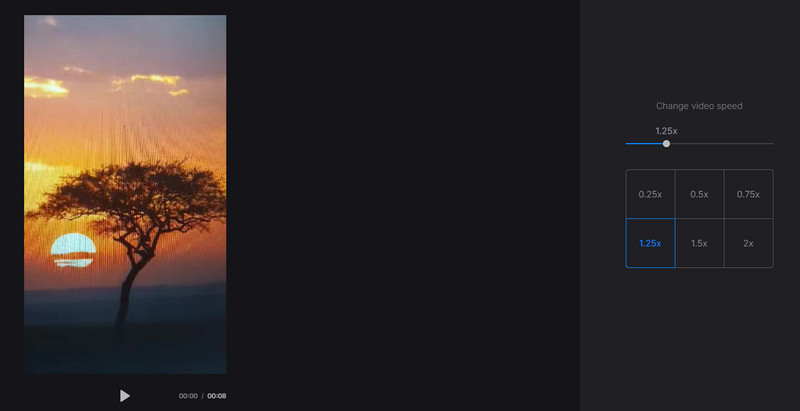
Yksi työkalun päätoiminnoista on sen kyky säätää videon nopeutta. Työkalun avulla voit nopeuttaa videoitasi 0,25×, 0,50×, 1,25× ja 2,2 kertaa alkuperäistä nopeutta nopeammin. Tämän hyödyllisen ominaisuuden avulla voit helposti ja tehokkaasti säätää videon nopeutta. Joten jos aiot tehdä videostasi nopeamman tai luoda aikajaksoista sisältöä, luottaa tähän toimintoon on oikea työkalu.
Clideo-videokompressoritoiminto
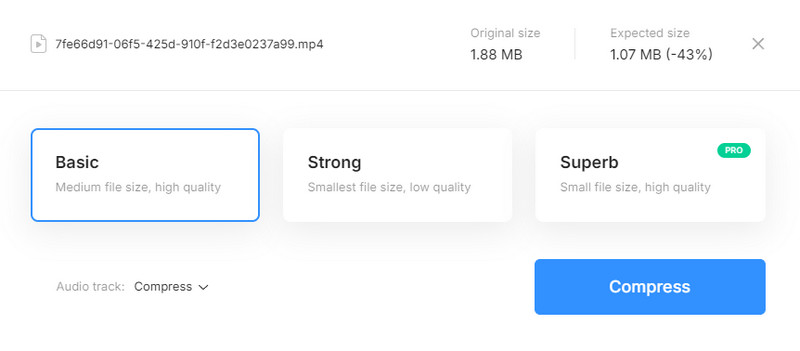
Videotiedoston koon pienentämisessä voit myös luottaa tähän työkaluun. Tässä työkalussa on videopakkaustoiminto, jonka avulla voit pienentää tiedostokokoa. Sen avulla voit myös valita, kuinka haluat pakata videon. Ensimmäinen on pienentää tiedostokoko keskikokoisiksi tiedostoiksi erittäin laadukkaiksi. Toinen tapa on pienentää tiedosto pienimpään huonolaatuisella tavalla. Lisäksi, jos haluat pienentää tiedoston pienimpään kokoon erinomaisella laadulla, sinun on hankittava työkalun ilmainen versio.
Clideo Käänteinen toiminto
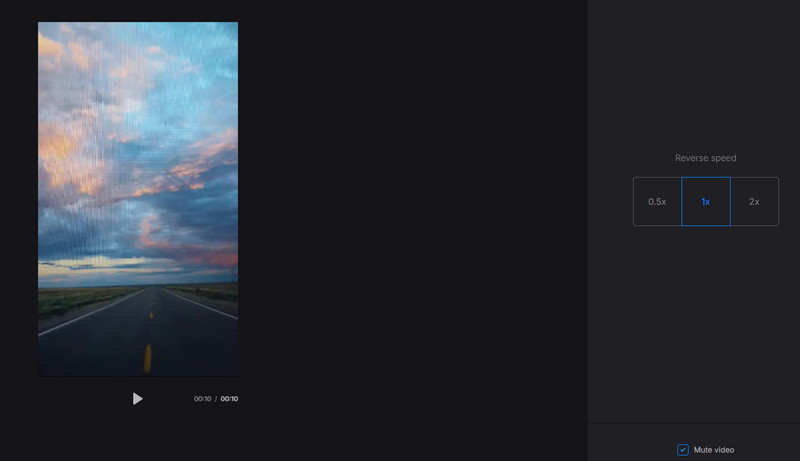
Toinen hieno toiminto, jonka voit kohdata työkalua käytettäessä, on sen videon kääntötoiminto. Tämän toiminnon avulla voit toista video käänteisesti sujuvasti. Joten jos haluat luoda ainutlaatuisen videotehosteen, voit kokeilla tätä toimintoa. On myös hyödyllistä näyttää joitain kohokohtia videosta. Hyvä asia tässä on, että voit myös säätää videon taaksepäin nopeutta. Nopeutat käänteistä videota jopa 2 kertaa tavallista nopeutta nopeammin. Voit myös kääntää äänen mykistystilaan poistaaksesi ärsyttävät äänet.
Clideo Looper -toiminto
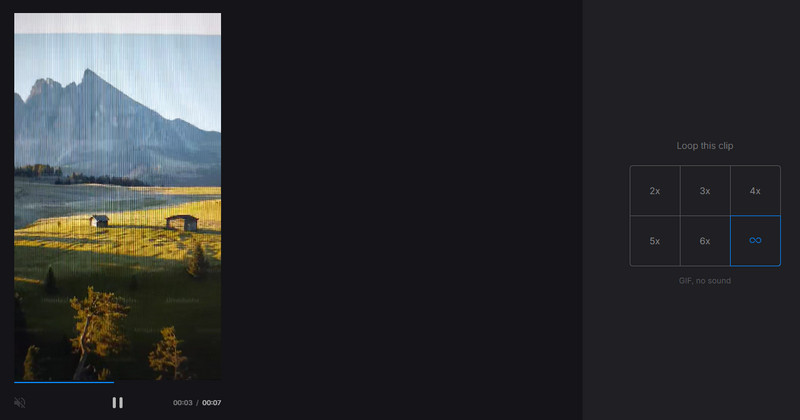
Jos haluat toistaa videotasi jatkuvasti GIF-tiedostona, sinun on käytettävä Clideo Looper -toimintoa. Tämän hyödyllisen toiminnon avulla voit toistaa videota silmukkatilassa. Jännittävämpää on se, että voit päättää, kuinka monta kertaa haluat toistaa videon. Voit kiertää videon 2×, 3×, enintään 6×. Voit myös käyttää infinite loop -vaihtoehtoa videon toistamiseen loputtomasti. Joten jos haluat luoda GIF-tiedoston videostasi, olisi parasta käyttää tätä toimintoa heti.
Clideo Trim -fuusiotoiminto
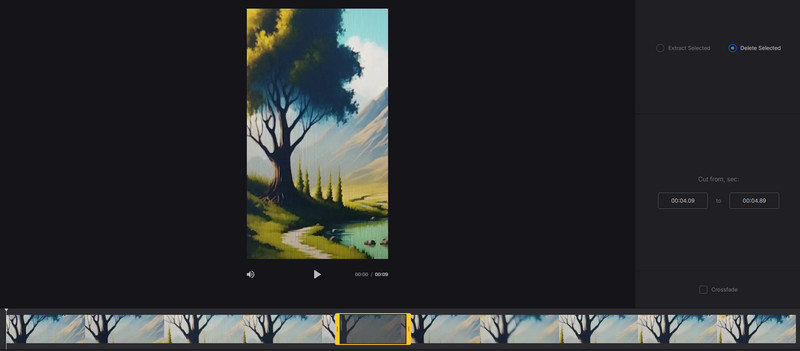
Työkalun avulla voit myös leikata videotasi käyttämällä videoleikkuritoimintoa. Joten jos haluat poistaa videosta tarpeettomia osia, voit luottaa tähän toimintoon. Sen lisäksi videon leikkaaminen on helppoa. Yksinkertaisen asettelun ansiosta voit poistaa valitut osat videosta välittömästi.
Clideo Videon yhdistämistoiminto
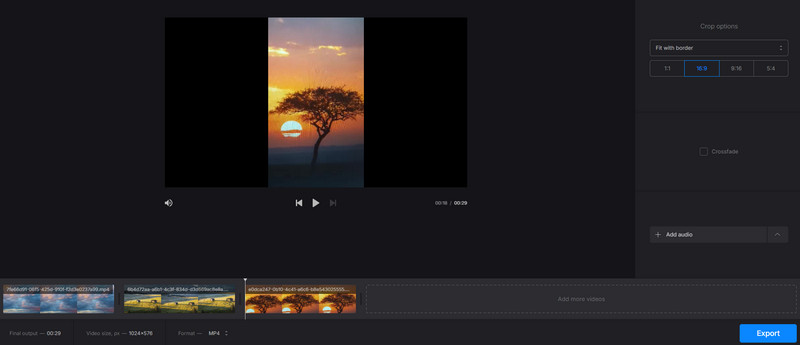
Haluatko yhdistää useita videotiedostoja luodaksesi yhden videon? Siinä tapauksessa sinun on käytettävä työkaluja videofuusio toimintoja. Tämän toiminnon avulla voit yhdistää useita videoita helposti ja tehokkaasti. Lisäksi voit lisätä niin monta videota kuin haluat, mikä tekee siitä helpompaa kaikille käyttäjille. Sen lisäksi työkalu tarjoaa Crossfade-siirtymävaikutelman. Sen avulla voit yhdistää videot täydellisesti. Voit myös valita haluamasi videomuodon ennen videon vientiä. Voit tallentaa tiedoston MP4-, AVI-, F4V-, FLV-, OGV-, VOB-muodossa ja muina.
Clideo Meme Maker -toiminto
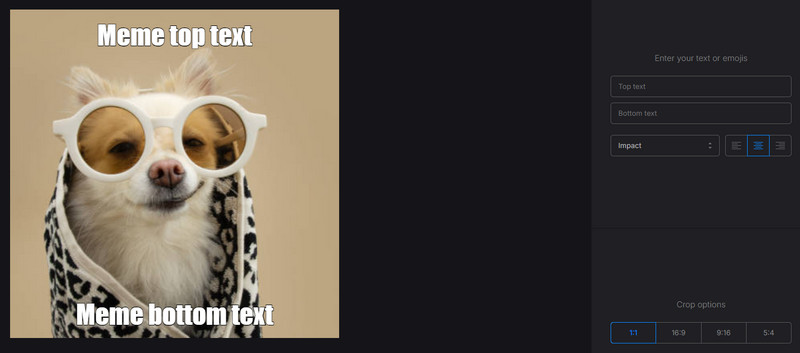
Pidätkö meemien luomisesta? Siinä tapauksessa voit yrittää käyttää tämän työkalun Meme maker -toimintoa. Sinun tarvitsee vain lisätä kuvatiedosto, ja voit aloittaa tekstisisällön lisäämisen. Sen avulla voit myös valita haluamasi tekstin tasauksen ja tyylit, mikä tekee siitä hämmästyttävän toiminnon. Hyvä asia tässä on, että voit valita haluamasi kuvasuhteen. Sen avulla voit lähettää luomasi meemi erilaisille sosiaalisen median alustoille.
Clideo Audio Cutter -toiminto
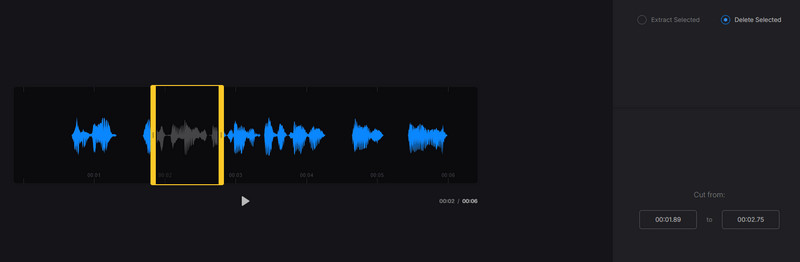
Videoiden muokkaamisen lisäksi voit käyttää tätä työkalua myös äänitiedostojen leikkaamiseen. Työkalun äänileikkaustoiminnolla voit poistaa kaikki ei-toivotut osat ääniraidalta kokonaan. Riippumatta siitä, missä tarpeeton osa sijaitsee, sen poistaminen on yksinkertainen tehtävä. Tämän lisäksi voit myös tallentaa äänitiedoston eri muodoissa. Voit viedä lopullisen äänen MP3-, M4A-, M4R-, AAC-, AC3-, AIFF-, APE-, FLAC- ja muiden muotojen muodossa.
Osa 3. Clideon hyvät ja huonot puolet
Mitä pidämme työkalusta
• Se voi tarjota lähes kaikki suositut videoeditointitoiminnot videon parantamiseksi ja parantamiseksi.
• Työkalun yksinkertainen asettelu sopii aloittelijoille.
• Se on kaikkien verkkoympäristöjen käytettävissä.
• Se ei vaadi käyttäjiä luomaan tiliä työkalun ilmaiselle versiolle.
• Työkalulla on nopea latausprosessi.
Mistä emme pidä työkalussa
• Vienti/tallennusprosessi vie paljon aikaa.
• Vastaanottaja poista vesileima videosta, sinun on hankittava suunnitelma.
• Jotkut ominaisuuksista ovat saatavilla työkalun pro-versiossa.
Osa 4. Paras tapa poistaa Clideo-vesileimat
Käytettäessä Clideon ilmaista versiota se lisää vesileiman tallennettuun videoon. Joten jos haluat poistaa vesileiman, sinun on hankittava työkalun maksullinen versio. Jos et kuitenkaan halua käyttää rahaa vesileiman poistamiseen, meillä on sinulle paras ratkaisu. Voit poistaa vesileiman käyttämällä Vidmore Video Converter. Tässä ohjelmassa on Video Watermark Remover -ominaisuus, jonka avulla voit poistaa vesileimat videosta. Lisäksi tämän ominaisuuden käyttäminen on yksinkertaista, koska sillä on suoraviivainen käyttöliittymä. Voit myös poistaa videosta erilaisia häiritseviä elementtejä, kuten tekstiä, hymiöitä, tarroja, logoja ja paljon muuta. Joten jos haluat oppia parhaan tavan poistaa Clideo-vesileima videosta, tarkista ja noudata alla olevia yksinkertaisia ohjeita.
Vaihe 1. Lataa Vidmore Video Converter lyömällä Ilmainen lataus alla olevia painikkeita. Tämän jälkeen asenna ja suorita se aloittaaksesi vesileiman poistoprosessin.
Vaihe 2. Napsauta sitten Työkalupakki valikosta ylärajapinnasta ja etsi Video Watermark Remover toiminto.
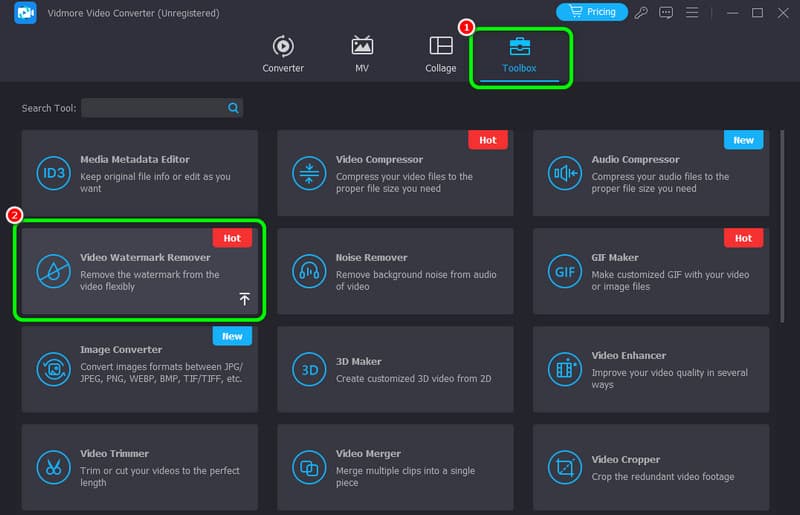
Vaihe 3. Paina sen jälkeen Plus Kirjaudu nähdäksesi tietokoneen tiedostokansion. Selaa videota Clideo-vesileimalla ja napsauta OK.
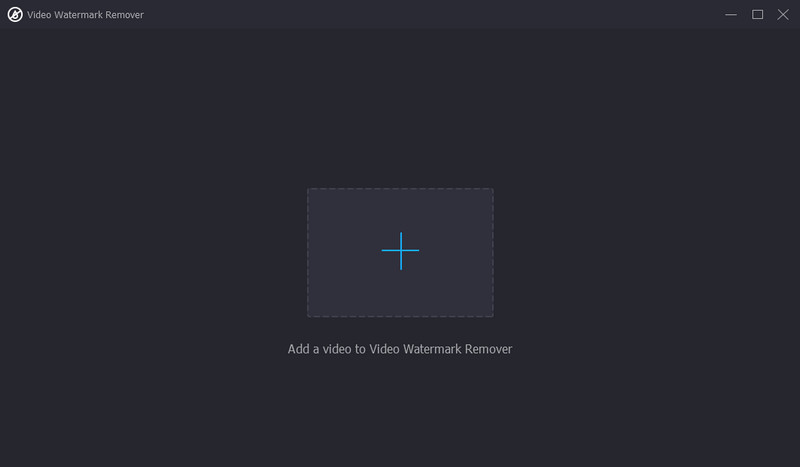
Vaihe 4. Klikkaa Lisää vesileiman poistoalue toiminto nähdäksesi säädettävän laatikon muotoisen elementin videossa. Käytä tätä peittämään Clideo-vesileima.
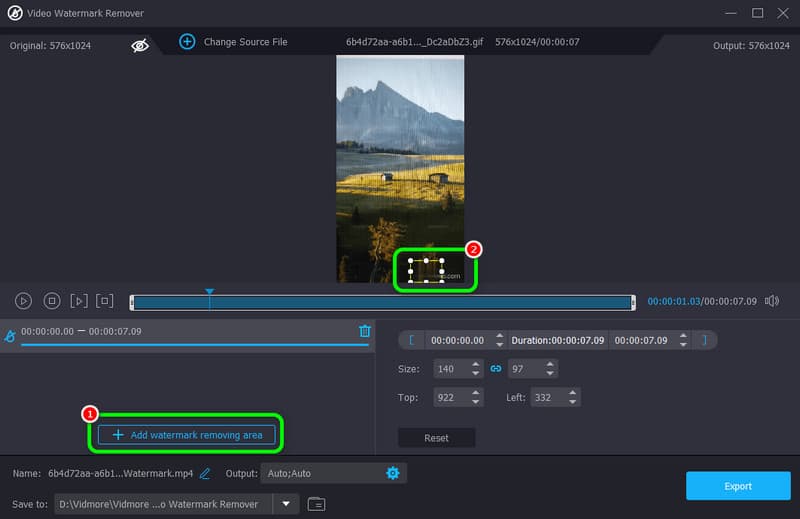
Vaihe 5. Napsauta viimeistä prosessia varten Viedä tallentaaksesi videon ilman vesileimaa tietokoneellesi.
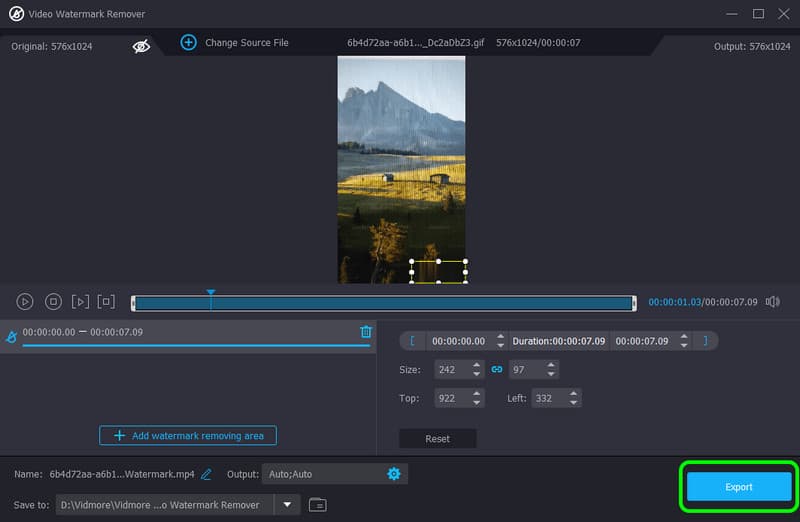
Osa 5. Usein kysytyt kysymykset Review Clideosta
Onko Clideo ilmainen käyttää?
Ehdottomasti, kyllä. Työkalu voi tarjota ilmaisen versionsa videoiden muokkaamiseen sujuvasti. Kaikki ominaisuudet eivät kuitenkaan ole käytettävissä. Joten jos haluat saada kaikki ominaisuudet ja tallentaa videon erinomaisella laadulla, on suositeltavaa hankkia Clideon tilaussuunnitelma.
Onko Clideo turvallinen sivusto?
Ehdottomasti, kyllä. Kun työkalu on tarkistettu, voimme todeta, että se on turvallinen käyttää. Sen avulla käyttäjät voivat myös parantaa videotiedostojaan käyttämällä erilaisia videoeditointitoimintoja.
Miksi Clideo on niin hidas?
Työkalun suorituskyky perustuu Internet-yhteyteesi. Jos yhteys on huono, on mahdollista, että työkalu hidastuu, etenkin tiedoston lataamisessa ja tallentamisessa.
Johtopäätös
Clideo on poikkeuksellinen online-videonmuokkausohjelmisto, jonka avulla voit parantaa videotasi. Lukuisten ominaisuuksiensa ansiosta voit sanoa, että se on arvokas työkalu. Joten jos olet kiinnostunut oppimaan lisää työkalun yleisistä ominaisuuksista, sinun on luettava tämä arvostelu. Tämän lisäksi, jos haluat poistaa vesileiman videosta, käytä Vidmore Video Converteria. Tämän ohjelmiston Video Watermark Remover -toiminto voi auttaa sinua poistamaan kaikki ei-toivotut elementit videostasi sujuvasti ja välittömästi.


